[已更新] 如何修復 Windows 10 更新錯誤 0x80244022
![[已更新] 如何修復 Windows 10 更新錯誤 0x80244022 [已更新] 如何修復 Windows 10 更新錯誤 0x80244022](https://luckytemplates.com/resources1/images2/image-2014-0408150524266.png)
為了解決 Windows 10 更新錯誤 0x80244022,請參考有效的解決方案,例如運行疑難解答、檢查網絡設定等。
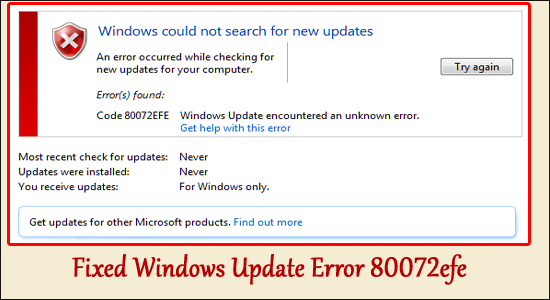
摘要 –本文包含有關如何立即修復Windows 更新錯誤 80072efe的分步說明。在 Windows 7 上執行全新安裝或嘗試更新或搜索最新的 Windows 更新時,通常會出現該錯誤。
倒入 Windows 更新錯誤 80072efe,Nous 建議高級系統修復工具:
Ce logiciel est votre solution unique pour corriger les erreurs Windows、vous proteger contre les logiciels malveillants、nettoyer les fichiers inutiles et optimiser votre PC pour des performances maximales en 3 etapes simples:
由於 Windows 更新服務器和 PC 之間的連接中斷或默認連接而出現錯誤。錯誤代碼 80072EFE不僅出現在 Windows 7 上,還出現在最新的 Windows 10 和 11 上。
因此,如果您也在處理錯誤,請仔細遵循一一給出的修復。
讓我們開始吧..!
如何修復“Windows 更新錯誤 80072efe”?
錯誤代碼 80072efe Windows 7通常是由於網絡設置有缺陷而出現的,它在更新操作系統時會造成障礙或困難。因此,請嘗試以下給出的修復並克服錯誤。
目錄
修復 1 – 安裝 KB3138612 更新補丁
許多用戶通過安裝最新更新設法修復了80072efe錯誤,因此請按照以下步驟安裝補丁。
重新啟動系統並檢查錯誤是否已修復。
修復 2 – 運行內置更新疑難解答
在這裡建議運行內置的 Windows 更新疑難解答來修復Windows 系統上的錯誤代碼 80072efe。
請按照以下步驟操作:
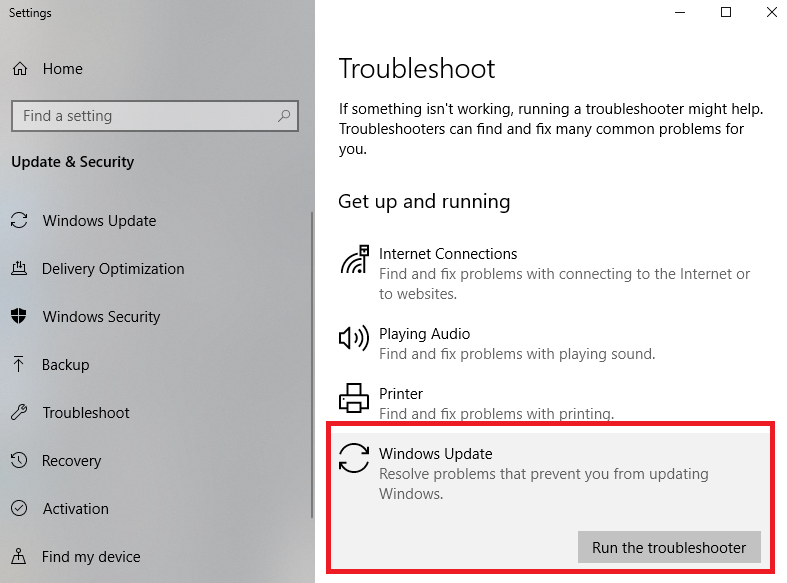
修復 3 – 刪除 CatRoot2 文件夾
CatRoot2 文件夾是窗口更新過程中需要的 Windows 系統文件夾之一。每當我們嘗試通過 Windows Update 進行更新時,rootkit2 文件夾負責保存 Windows Update 包簽名。並刪除catroot2 文件夾內容以消除損壞並解決 Windows 更新問題。
所以在這裡你需要停止或退出 Cryptographic 服務,因為它依賴或依賴於 CatRoot2 文件夾。
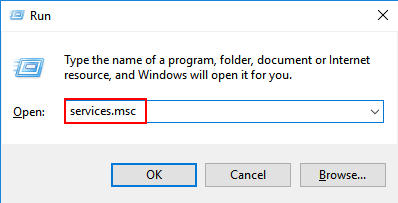
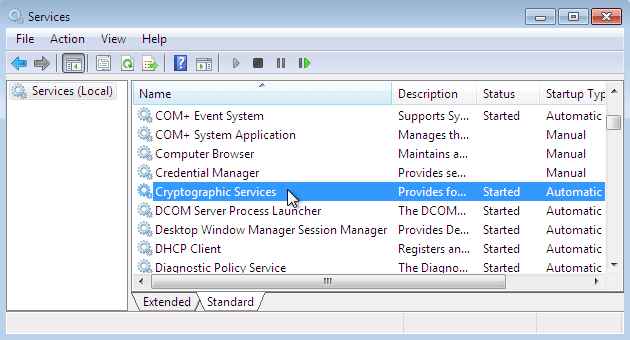
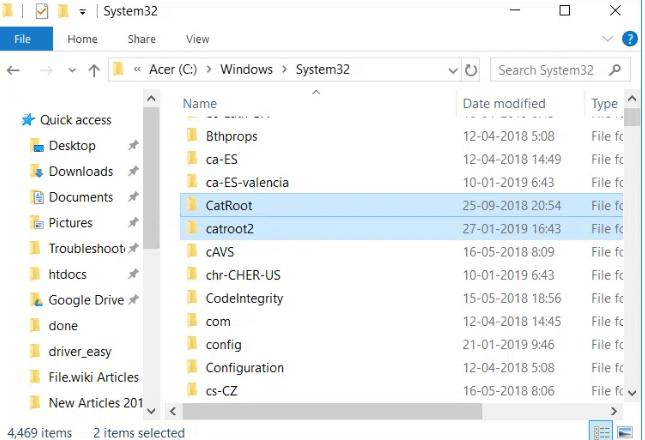
現在檢查您是否仍然在 Windows 操作系統中看到 80072EFE 更新錯誤,然後前往下一個修復程序。
修復 4 – 刪除 Rootkit 文件
Windows 7 錯誤代碼 80072efe 與來自 window.32 tdds 的 rootkit 密切相關或鏈接。此 rootkit 有助於阻止安全更新並削弱 Windows Defender 的功能。刪除或終止有害或有毒的 rootkit 文件非常容易。
您可以通過從 Web 下載可執行文件來刪除 rootkit,您可以下載 Kaspersky tdskiller可執行文件並查看 rootkit 是否已刪除,並且可以安裝更新而不會看到錯誤。
修復 5 – 禁用第 3 方防病毒軟件
刪除或禁用第 3 部分防病毒和防火牆套件,因為它們可能會失敗並可能損害 Win Update 連接。因此,Windows 操作系統將無法更新和應用必要的更新。
因此,請嘗試暫時禁用防病毒程序,然後安裝更新。要禁用防病毒,請右鍵單擊任務欄中的防病毒圖標並在您想要的時間限制內禁用它。
現在,如果此技巧對您有用,則切換到其他防病毒程序或完全卸載當前的防病毒程序。
按照給定的說明進行操作:
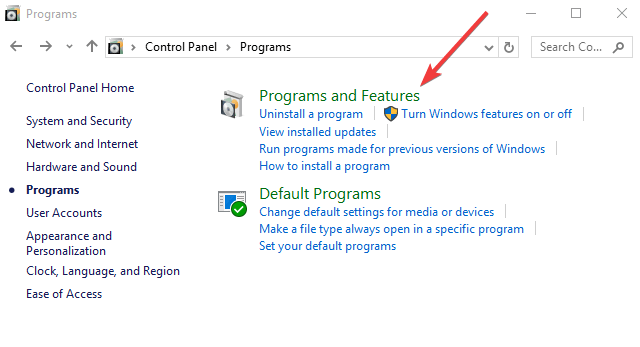

修復 6 – 重置 Windows 更新組件
在許多情況下,由於更新文件損壞或損壞,您無法安裝更新。所以這裡建議結束相關服務,並刪除可能導致衝突的 Windows 更新。
請按照以下步驟操作:
net stop wuauserv
net stop cryptSvc
net stop bits
net stop msiserver
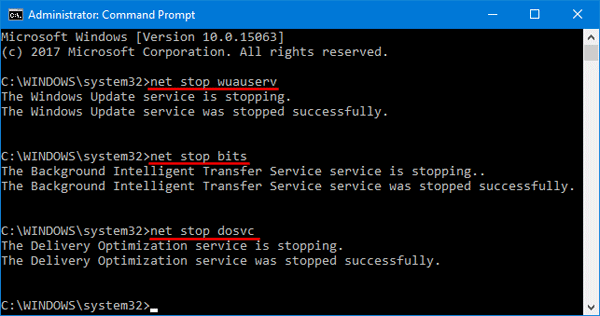
C:\\Windows\\System32\\catroot2
C:\\Windows\\SoftwareDistribution
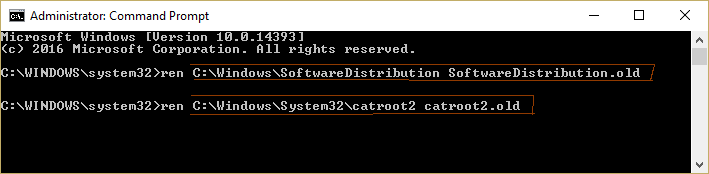
net start wuauserv
net start cryptSvc
net start bits
net start msiserver
修復 7 – 運行乾淨啟動
使用與 Windows 更新衝突的任何故障或後台程序執行系統乾淨啟動並阻止其運行。
但是在這裡您需要以管理員身份登錄並按照以下步驟操作:
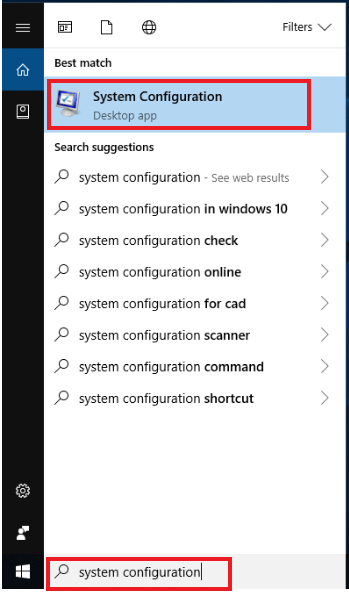
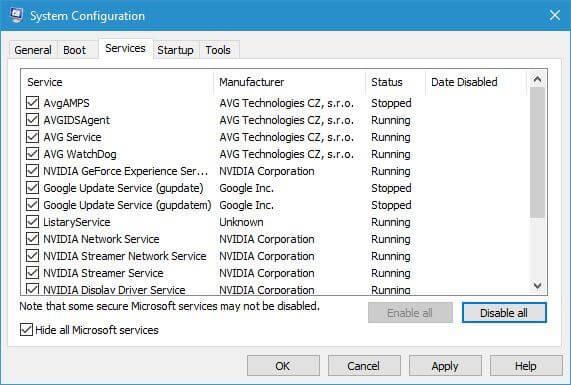
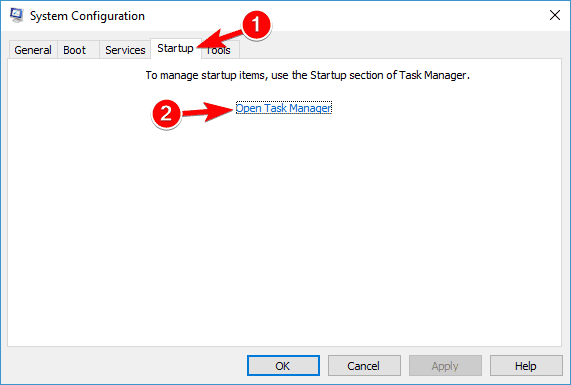
修復 Windows 更新錯誤 80072efe 的最佳且簡單的解決方案
如果您的 Windows PC 運行緩慢或面臨各種錯誤,則建議使用PC 修復工具掃描您的系統。
這是一個非常先進的工具,只需掃描一次即可檢測和修復各種錯誤,如常見的計算機錯誤,防止文件丟失,並保護您的計算機免受病毒感染。
這也修復了各種計算機錯誤,例如 BSOD 錯誤、DLL 錯誤、修復註冊表項、運行時錯誤等等。 只需下載並安裝該工具,即可自動使您的 PC 無錯誤。
獲取 PC 修復工具,修復 Windows 上的錯誤 80072efe
結論
現在是結束的時候了..!
在本文中,我們為您提供了適當的修復程序,可幫助您解決Windows 更新錯誤 80072efe。上述修復非常簡單有效,並且非常容易執行。
據估計,列出的解決方案之一設法擺脫了錯誤。
當您在 Xbox One 上更新或安裝遊戲或應用程式時,也會發生錯誤 0x80072efe。當存在一些與網路相關的問題或伺服器本身關閉時,就會發生這種情況。依序按照下面提供的解決方案解決此問題 –
如果遊戲伺服器關閉或未執行,可能會導致錯誤代碼 0x80072efe。因此,請造訪 Xbox 伺服器狀態頁面 並檢查所有服務是否已啟動並運作良好。如果所有服務旁邊都帶有綠色勾號,請遵循下一個解決方案。否則,請等待伺服器再次上線。
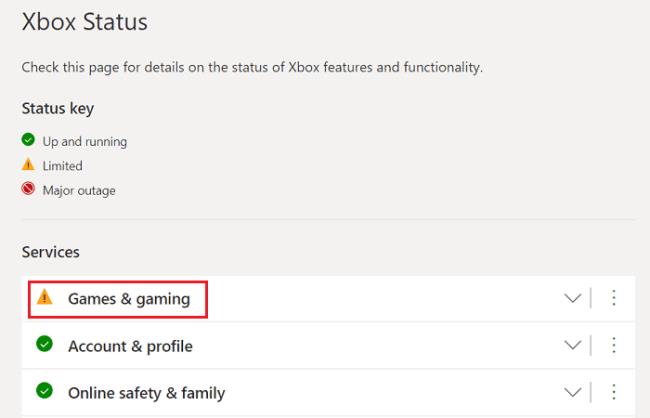
如果「狀態」頁面上未列出任何問題,則您的網路設備可能有問題。重新啟動您用來存取網際網路的任何設備,例如數據機、無線網關、路由器等。錯誤 0x80072efe 現在應該已解決。但是,如果仍然出現此錯誤,請嘗試下一個解決方案。
根據 Microsoft 的規定,資料包遺失不應超過 5%。您可以透過開啟詳細的網路統計資料找到完整的詳細資訊。以下是如何存取和查看內部設定 –
如果您確實發現資料包遺失超過 5%,請參閱 解決多人遊戲連線錯誤 並選擇「您的資料包遺失率很高」選項。
重新啟動 Xbox 主機,您的遊戲主機上不應有任何錯誤。
為了解決 Windows 10 更新錯誤 0x80244022,請參考有效的解決方案,例如運行疑難解答、檢查網絡設定等。
唯一比觀看 Disney+ 更好的是和朋友一起觀看。通過本指南了解如何在 Discord 上流式傳輸 Disney+。
閱讀完整指南以了解如何解決 Windows 10 和 11 上的 Hamachi 無法獲取適配器配置錯誤,解決方案包括更新驅動程序、防火牆設置等
了解修復 REGISTRY_ERROR 藍屏錯誤 (0x00000051) 的有效方法,解決 Windows 系統中遇到的註冊表錯誤。
在 Roku 上調整聲音比使用遙控器向上或向下移動更多。以下是如何在 Roku 上更改音量的完整指南。
在 Roblox 中被禁止或踢出遊戲的錯誤代碼 267,按照以下簡單解決方案輕鬆解決...
面對 Rust 在啟動或加載時不斷崩潰,然後按照給出的修復並輕鬆停止 Rust 崩潰問題...
如果在 Windows 10 中遇到 Driver WudfRd failed to load 錯誤,事件 ID 為 219,請遵循此處給出的修復並有效解決錯誤 219。
發現修復此處給出的 Windows 10 和 11 上的未知軟件異常 (0xe0434352) 錯誤的可能解決方案
想知道如何修復 GTA 5 中的腳本掛鉤 V 嚴重錯誤,然後按照更新腳本掛鉤應用程序等修復,重新安裝 GTA 5 和其他




![如何修復 Roblox 錯誤代碼 267 [7 簡單修復] 如何修復 Roblox 錯誤代碼 267 [7 簡單修復]](https://luckytemplates.com/resources1/images2/image-6174-0408150822616.png)
![[已解決] 如何解決 Rust 不斷崩潰的問題? [已解決] 如何解決 Rust 不斷崩潰的問題?](https://luckytemplates.com/resources1/images2/image-6970-0408150808350.png)
![[已修復] 驅動程序 WudfRd 在 Windows 10 中無法加載錯誤 219 [已修復] 驅動程序 WudfRd 在 Windows 10 中無法加載錯誤 219](https://luckytemplates.com/resources1/images2/image-6470-0408150512313.jpg)

![[已解決] Grand Theft Auto V 中的“Script Hook V 嚴重錯誤” [已解決] Grand Theft Auto V 中的“Script Hook V 嚴重錯誤”](https://luckytemplates.com/resources1/images2/image-225-0408151048736.png)